ますます多くの人々が、クリエイティブなプロジェクトを実現するためにKIツールを利用しており、Kaiberは、Deforumなどの既存のプラットフォームに対する興味深い代替手段を提供しています。このガイドでは、Kaiberを使用してビデオを作成する方法を説明します。画像をアップロードしてビデオに変換したり、既存のビデオにPromptsを追加したりしたい場合でも、プロセスをステップバイステップで説明します。Kaiberでは他のツールよりも細かい点には制御が少ないことに注意してくださいが、使いやすさは大きな利点です。では、すぐに始めましょう!
主なポイント
- Kaiberは使いやすいAIビデオ作成プラットフォームです。
- 画像やビデオをアップロードし、さまざまなスタイルや設定を選択することができます。
- テスト版の料金体系と制限事項に注意してください。
ステップバイステップガイド
ステップ1:Kaiberへの登録
Kaiberを使用するためには、まず登録する必要があります。いくつかの日数の無料トライアル期間を経て、支払い方法を登録する前に利用することができる無料トライアルを開始できます。単純にサインアップして、使わなくなったら定期的にキャンセルするように気を付けてください。
ステップ2:画像やビデオのアップロード
登録が完了すると、Kaiberを使用して画像またはビデオをアップロードできます。これの方法を説明します。たとえば、画像をアップロードしたい場合、アップロードして「続行してプロンプト」をクリックします。
ステップ3:Promptsの入力
今度は、考えを具体化する時間です。ビデオで何を見たいかを記述するプロンプトを入力することができます。たとえば、「[your topic]のビデオを作成したい」と入力できます。その後、ビデオのための望ましいスタイルを選択します。
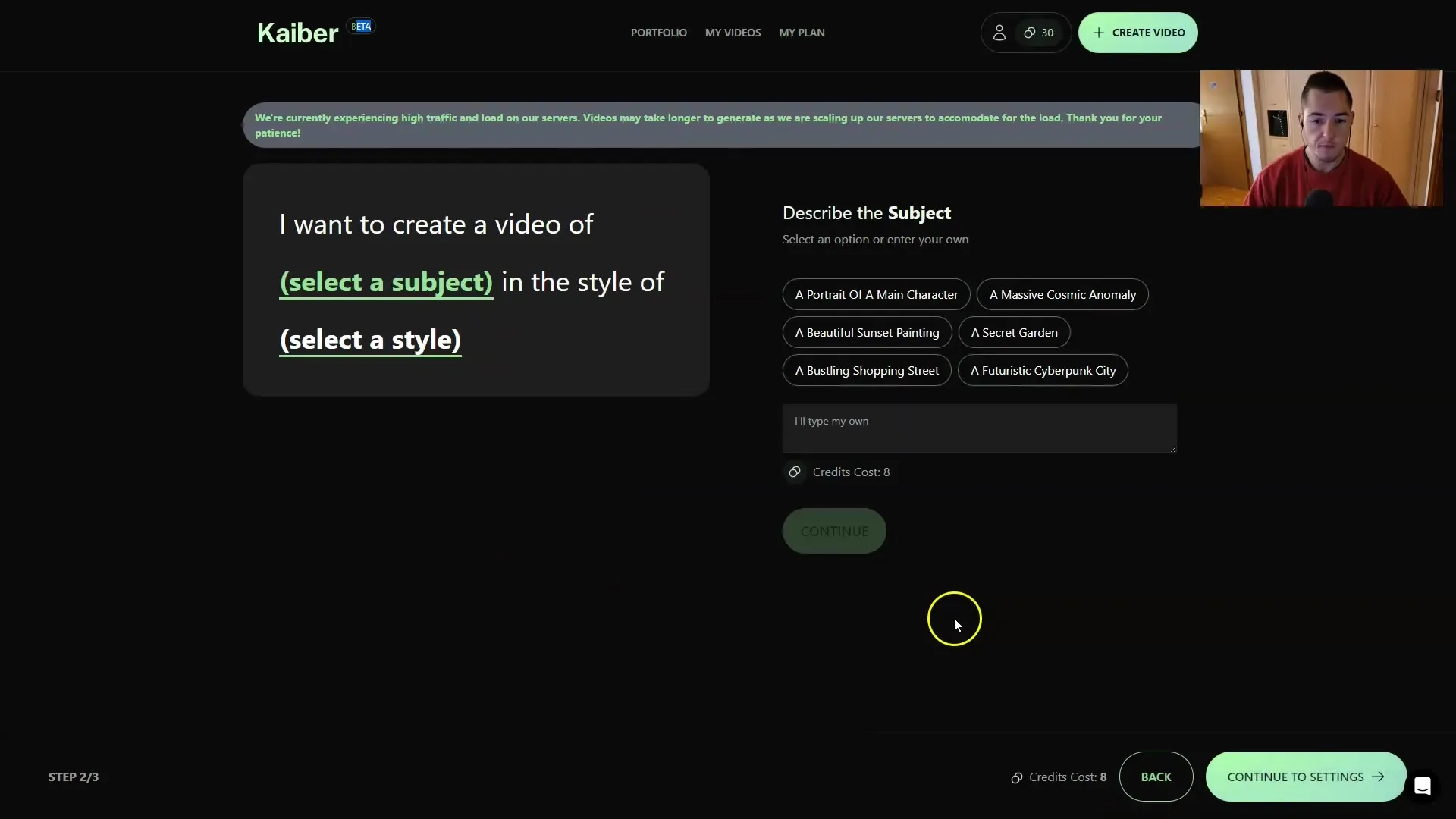
ステップ4:スタイルの選択
Kaiberには、「Oil Painting」、「Vector Art」などのさまざまなスタイルオプションがあります。あなたのアイデアに最も適したものを選んでください。最適な結果を得るために、さまざまなスタイルを試してみる価値があります。
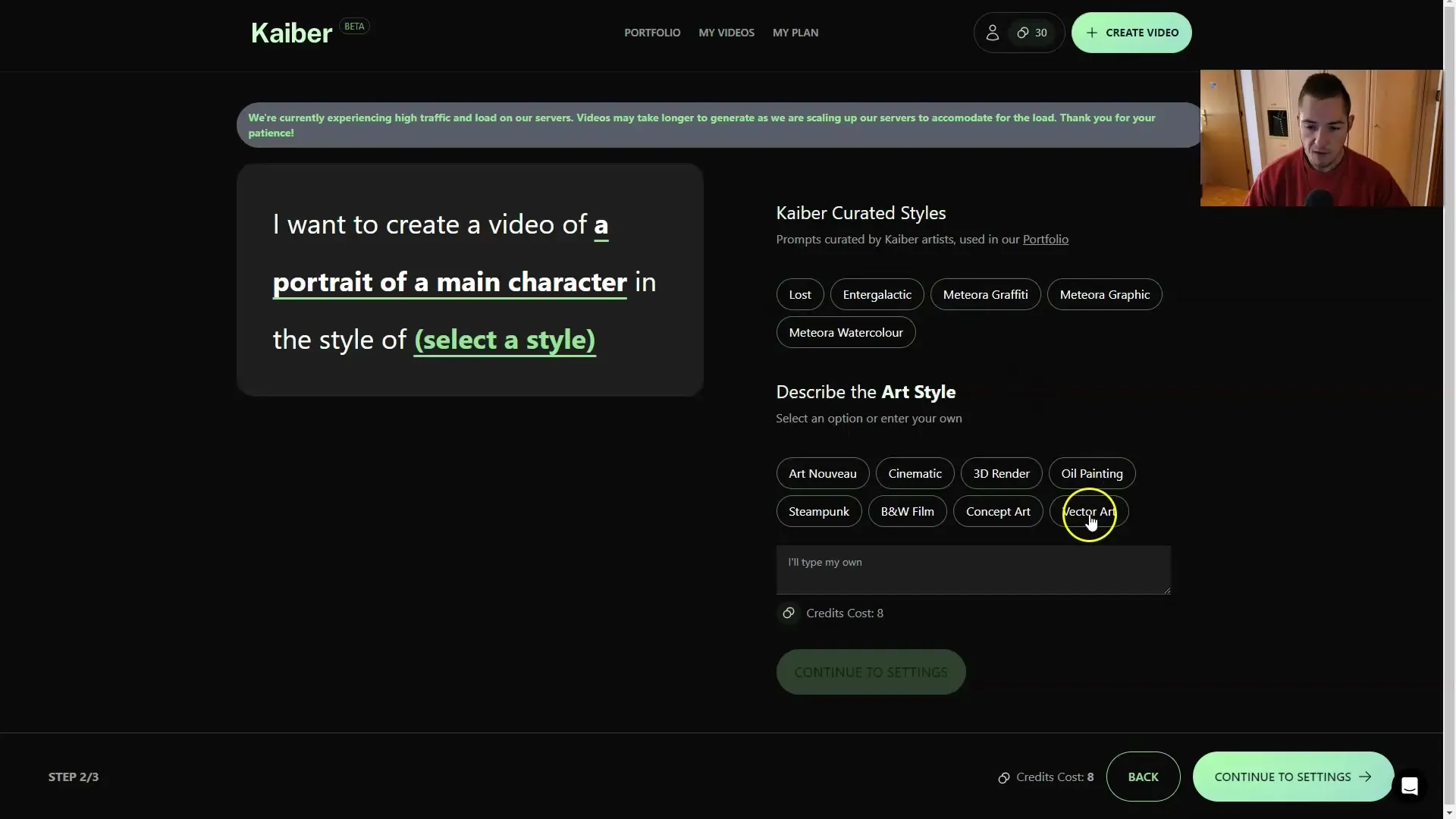
ステップ5:他の設定の調整
ビデオを生成する前に、いくつかの設定を調整できます。これにはズームオプション、動きの方向(時計回り/反時計回り)、アニメーションの長さなどが含まれます。例えば、5秒に設定したり、他の設定を「デフォルト」にすることができます。
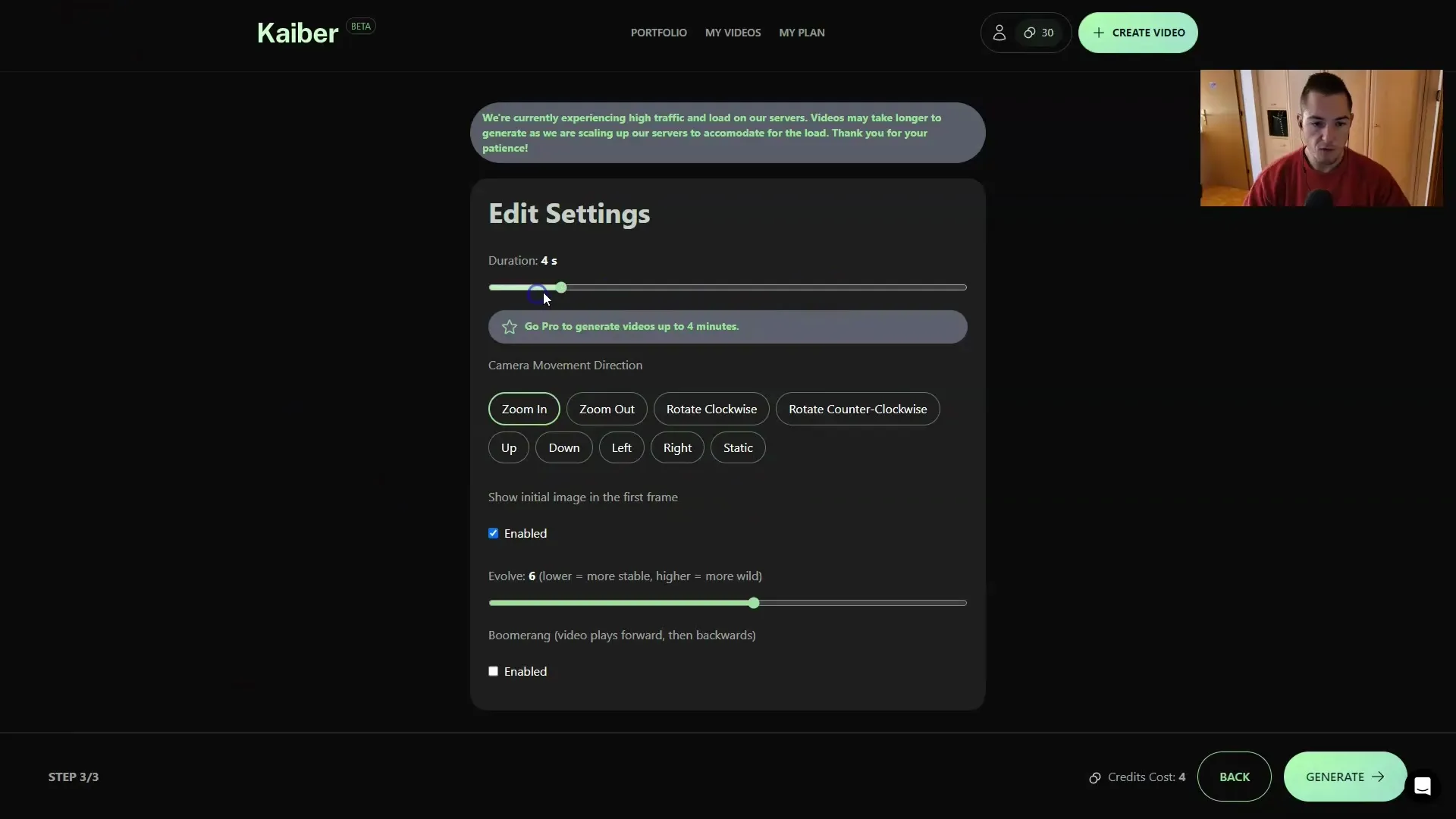
ステップ6:ビデオの作成
「Generate」をクリックしてください。ほとんどのAIアプリケーションと同様に、ビデオ作成には少し時間がかかるかもしれません。待っている間に、Kaiberは特に操作が簡単であることを覚えておいてください。
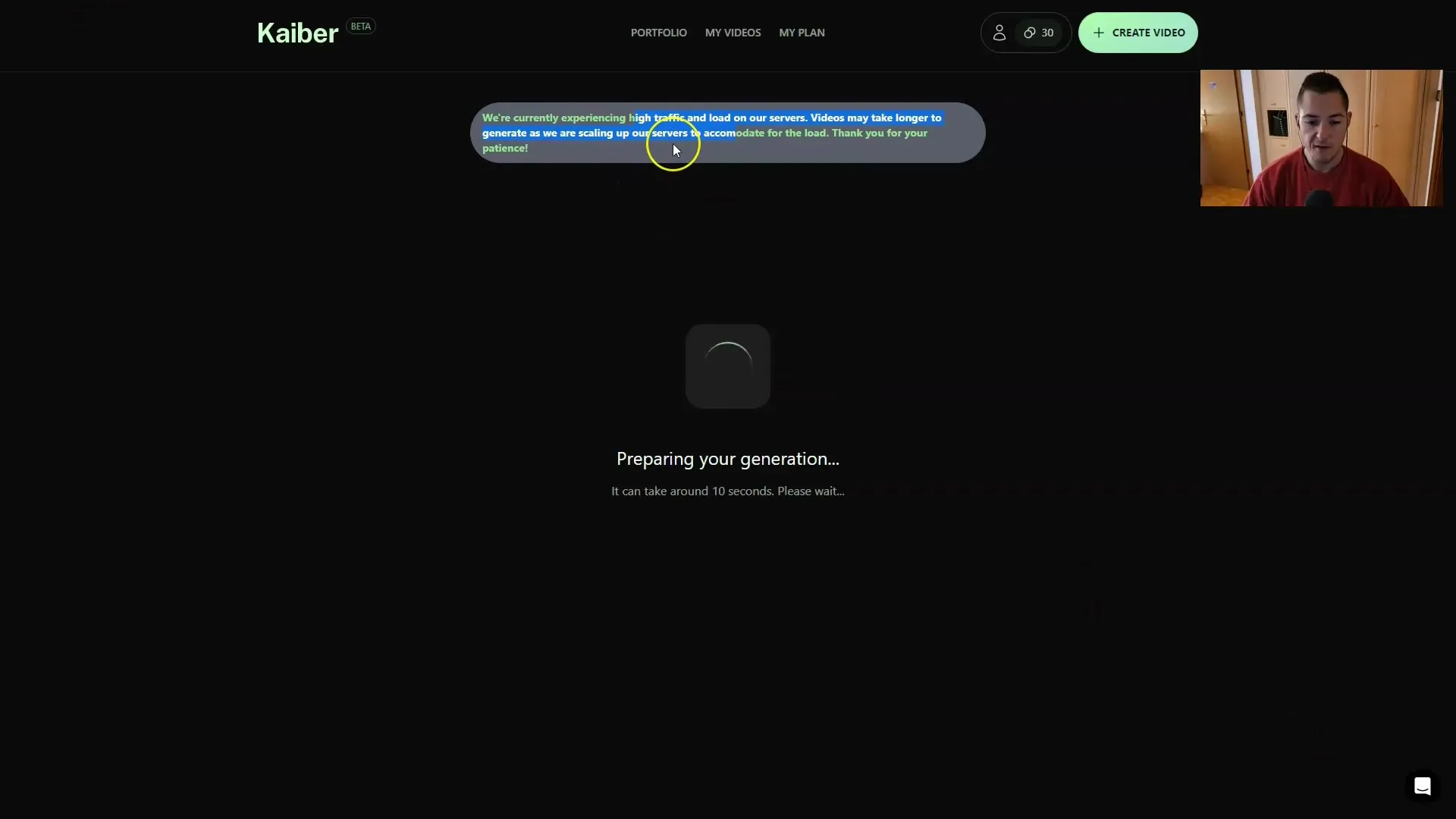
ステップ7:プレビューとダウンロード
ビデオが完成したら、プレビューで結果を確認できます。完成したビデオが表示され、ダウンロードまたは再調整することができます。無料トライアル版には制限があるため、品質やビデオの長さに影響を与える可能性がある点に留意してください。
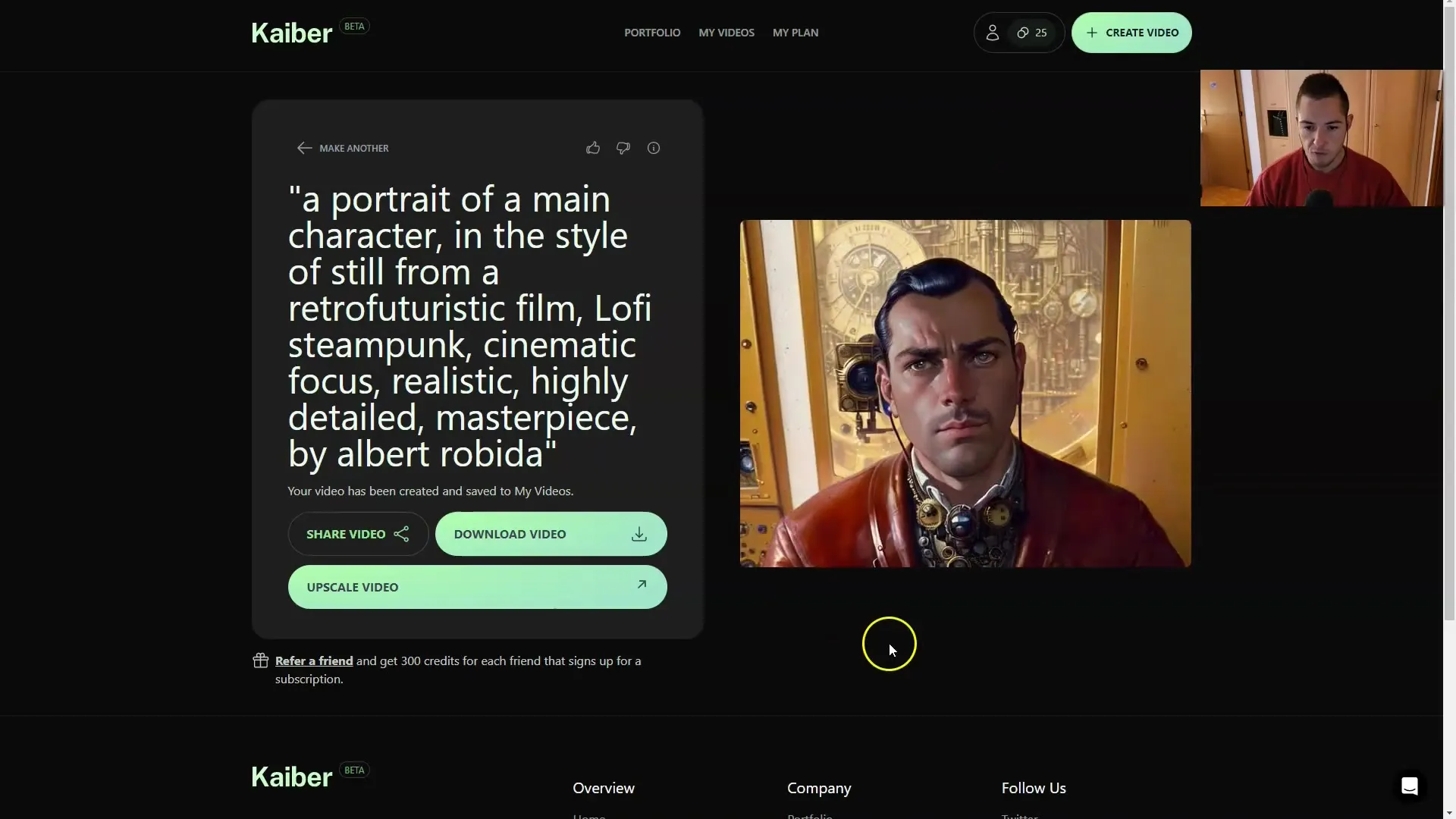
ステップ8:既存のビデオを使用する
編集したい既存のビデオがある場合は、それをアップロードすることもできます。次の手順に従いましょう:ビデオを選択し、アップロードし、適切なプロンプトを再度入力してください。その後、以前と同じようにスタイルや設定を変更することができます。
ステップ9:プロジェクトの完了と管理
作成した後は、「My Videos」セクションでビデオやプロジェクトを管理できます。ビデオをスケーリングしたり、異なる品質でダウンロードしたりすることもできます。
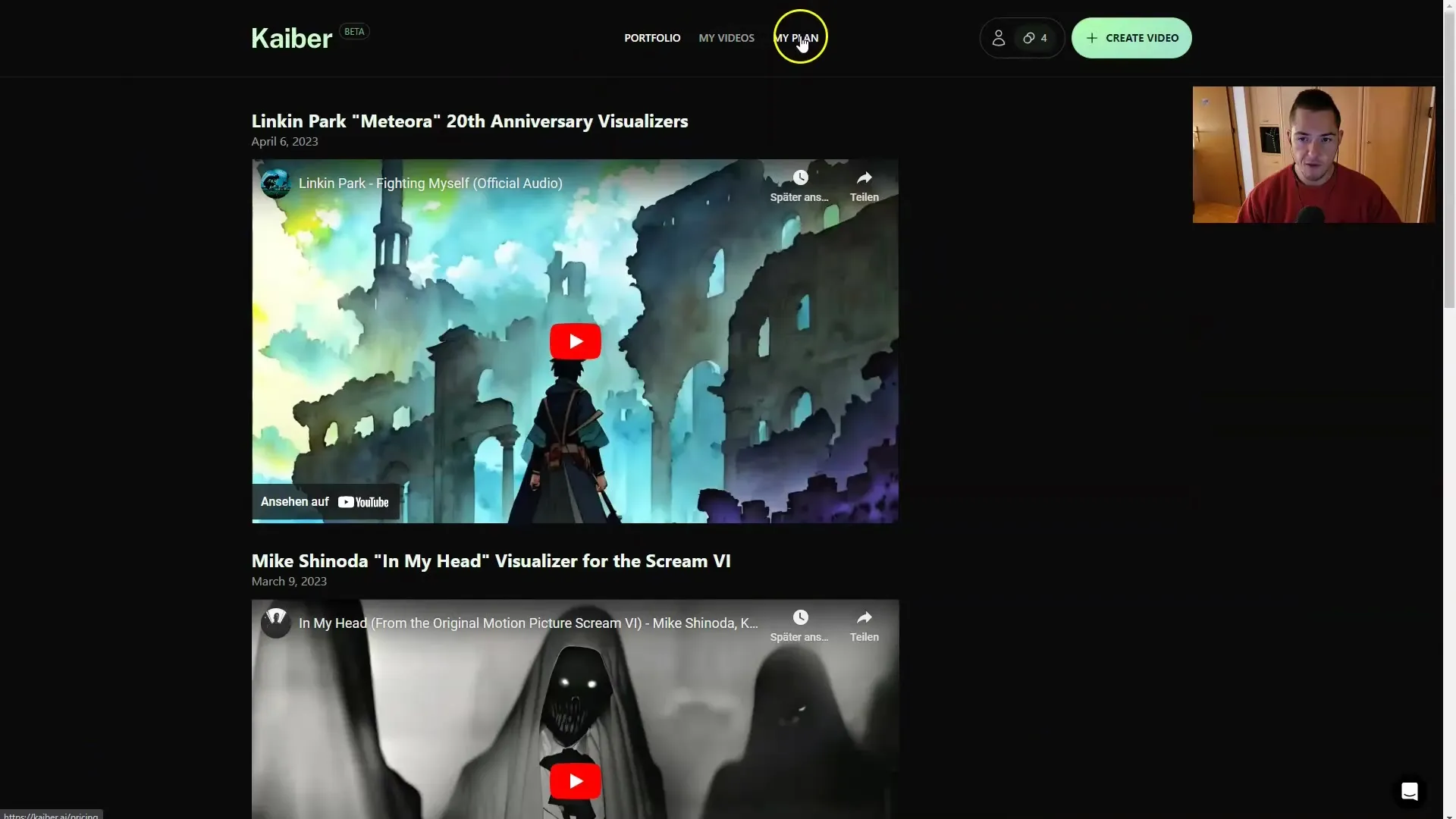
要約
総括すると、KaiberはAIビデオを作成するための簡単でアクセスしやすいプラットフォームです。数ステップで画像をアップロードし、プロンプトを入力し、独自のクリエイティブなビデオを生成できます。Deforumなどの他のツールと比較して制御が制限されているものの、初心者向けに特におすすめのKaiberです。
よくある質問
Kaiberにサインアップする方法は?Kaiberのウェブサイトで簡単にサインアップし、無料のテストオファーを利用できます。
どんな画像やビデオをアップロードできますか?作成したい任意の画像やビデオをアップロードできます。ただし、適切な形式とサイズを使用するように注意してください。
Kaiberの利用料金はいくらですか?料金は契約タイプによって異なります。ただし、テストバージョンは機能が制限されていることに留意してください。
生成されたビデオをダウンロードできますか?はい、作成後すぐにビデオをダウンロードできます。
どんな種類のスタイルを選択できますか?油絵、ベクトルアートなど、さまざまなスタイルにアクセスできます。


